其實,這一台翻譯機不是我的,是我朋友託我買的!
我個人覺得很不錯,所以,推薦給大家參考看看~
但,我要先說,這個是在韓國買的,台灣,買不到~
(邪惡流江:台灣買不到還要推給別人用,你腦袋沒有壞掉吧!)


首先呢!先來看看外盒和基本配件吧!
基本配件:翻譯機一台、耳機、USB連接線、說明書(韓文)、電腦使用安裝光碟、保護套及觸控筆。

左邊的是翻譯機,右邊的是旅充。旅充不是基本配件,要另外購買。
如果沒有買旅充的話就要用USB連接線接到電腦充電哦!
不過,這個旅充的唯一缺點就是,在台灣使用需要買轉接頭。
(我有看了,它可以在100V~220V的環境內使用)

看起來很大台,其實,不會哦!上面那一把尺是15公分,這樣子,會覺得它很大嗎?嘻嘻~
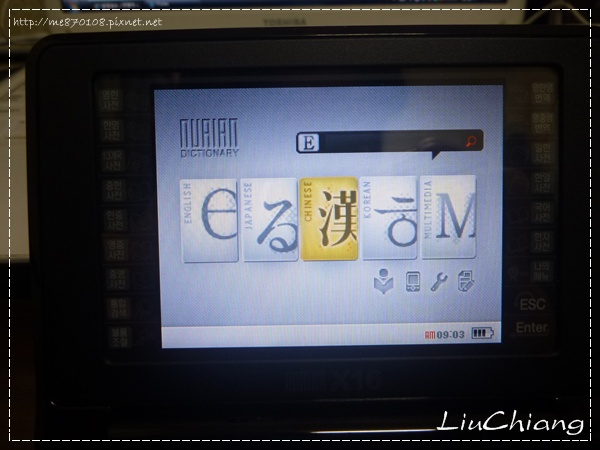
這是一開機的模樣哦!
從左到右分別是英文、日文、中文、韓文及記憶相關資料使用。
大家會想要買翻譯機是因為想要了解韓文翻成中文的意思嘛!所以,就選中文的中文嘍!

中文字典裡有很多種,你可以選擇你要的那一種字典哦!

我選的是「中文相關字」,點進去後就出現這樣子的畫面~ 左邊是中文,右邊是韓文。
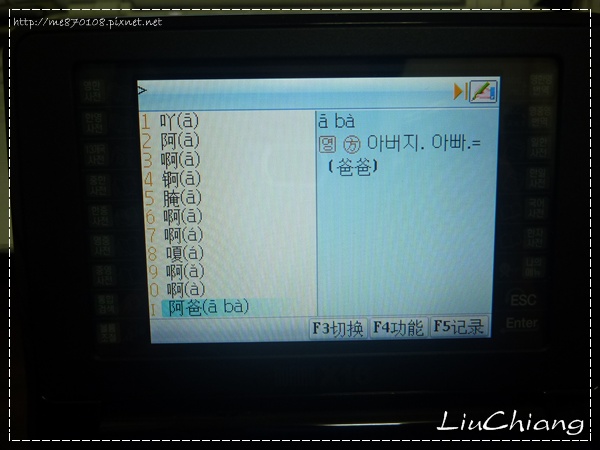
哈哈,用阿爸來當範例給大家看看這一台翻譯機的功能啦~
看到這個畫面後呢,請拿出在機台下方的觸控筆點選右邊藍色的框框...
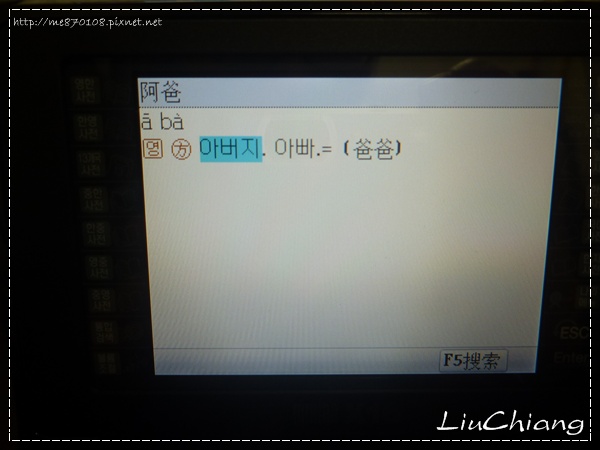
點完後呢,就會出現這一個畫面!然後呀!你就會看到中文、拼音及韓文的說明!
把韓文的部份選起來後,就會出現搜索,可以去搜索別本字典哦^^

點下搜索後會出現單詞、例句、詞組及全句。(SORRY,拍的不好!沒法看到。)
用單詞來做範例哦~

點下去之後呢!嘿嘿~就會出現了好多本字典上面的意思嘍!
特別推薦13國字典,因為因為可以順便一起學其他國家的語語!
(邪惡流江:那是你想學,你以為每一個人都和你一樣嗎?神經!)

點一下13國字典,下面就會出現其他國字阿爸的單詞~
然後,點一下藍色的區塊~

哈哈,就會出現13個國家的「阿爸」的說法嘍!
選前面的喇叭,就會有念法了^^

這一個是要來示範手寫的部份啦!

這一台最棒的地方就是手寫可以寫「繁體」字哦!
現在大部份的翻譯機都只能打簡體,幾乎都不能打繁體,有了手寫,就不用怕說沒有辦法查想要知道的意思了!

它在設定的部份可以設定辨識範圍,選擇全部的話就可以手寫繁體字了^^


還有英韓、日韓、韓韓的部份,不過,我們通常比較常用到是中韓吧!

最後這一個就是記憶相關資料使用啦!上面都有寫,我就不多介紹嘍^^

剛剛忘了說了!這一台翻譯機可以另外使用相機記憶卡擴充到4G哦^^
這樣子一台是韓幣24萬韓元(約台幣6600元),包含了基本配件和旅充哦^^
嗯!大家參考參考啦!
我本人是沒有用翻譯機啦!因為我的老師希望我不要有看不懂的字就馬上去查字典...
老師希望我去看前後文來猜不認得的單字的意思,最後再去查字典!
所以啦!我個人習慣使用NAVER的字典~


 留言列表
留言列表